Spotlight di Mac Anda
Spotlight ![]() adalah cara yang mudah untuk menemukan segalanya di MacBook Pro, seperti gambar, dokumen, kontak, acara kalender, dan pesan email. Anda juga dapat menggunakan Spotlight untuk membuka app atau menjalankan tindakan cepat seperti membuat timer.
adalah cara yang mudah untuk menemukan segalanya di MacBook Pro, seperti gambar, dokumen, kontak, acara kalender, dan pesan email. Anda juga dapat menggunakan Spotlight untuk membuka app atau menjalankan tindakan cepat seperti membuat timer.
Mencari berbagai hal. Klik ![]() di kanan atas layar lalu mulai mengetik. Di MacBook Pro 14 inci dan 16 inci, Anda juga dapat menekan tombol Spotlight (F4) di papan ketik Anda. Dengan Teks Langsung, Spotlight dapat mencari teks dalam gambar. Tidak semua bahasa tersedia.
di kanan atas layar lalu mulai mengetik. Di MacBook Pro 14 inci dan 16 inci, Anda juga dapat menekan tombol Spotlight (F4) di papan ketik Anda. Dengan Teks Langsung, Spotlight dapat mencari teks dalam gambar. Tidak semua bahasa tersedia.
Kiat: Tekan Command–bar Spasi untuk menampilkan atau menyembunyikan bidang pencarian Spotlight.
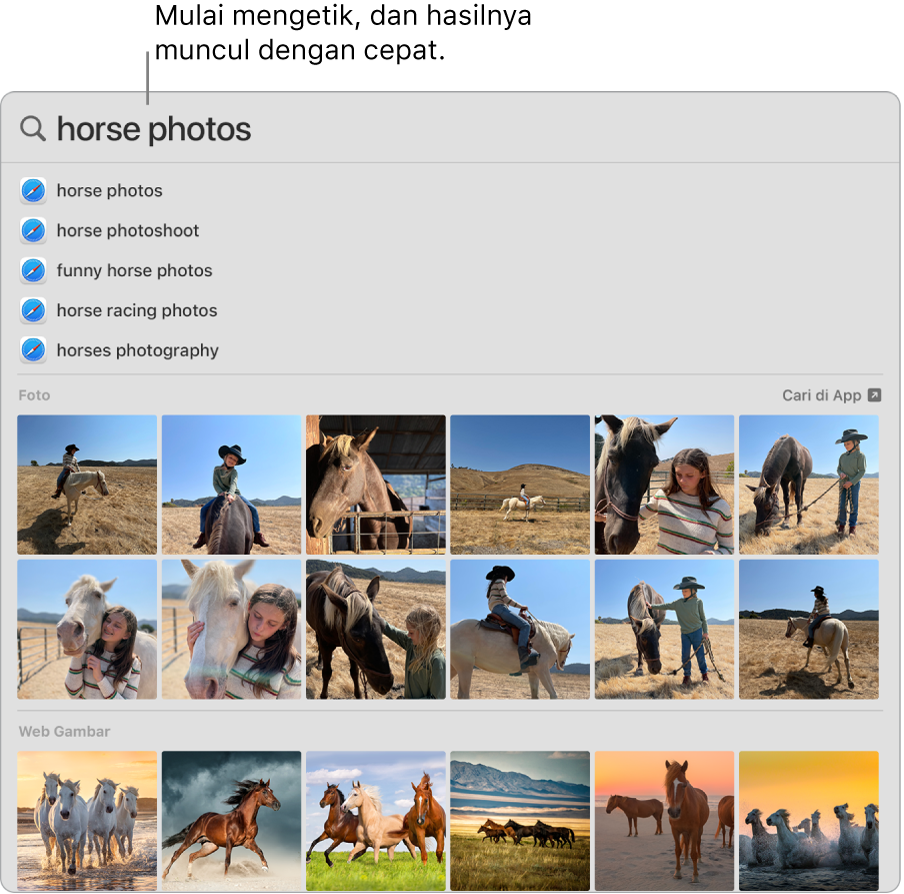
Membuka app. Masukkan nama app di Spotlight, lalu tekan Return.
Menjalankan tindakan cepat. Anda dapat dengan cepat menjalankan tugas tertentu dengan Spotlight, seperti menjalankan pintasan, memulai Fokus, atau mengatur alarm. Buka Spotlight, lalu cari tindakan yang ingin Anda jalankan. Misalnya, klik Jam, lalu pilih Buat Timer untuk mengatur timer langsung dari Spotlight.
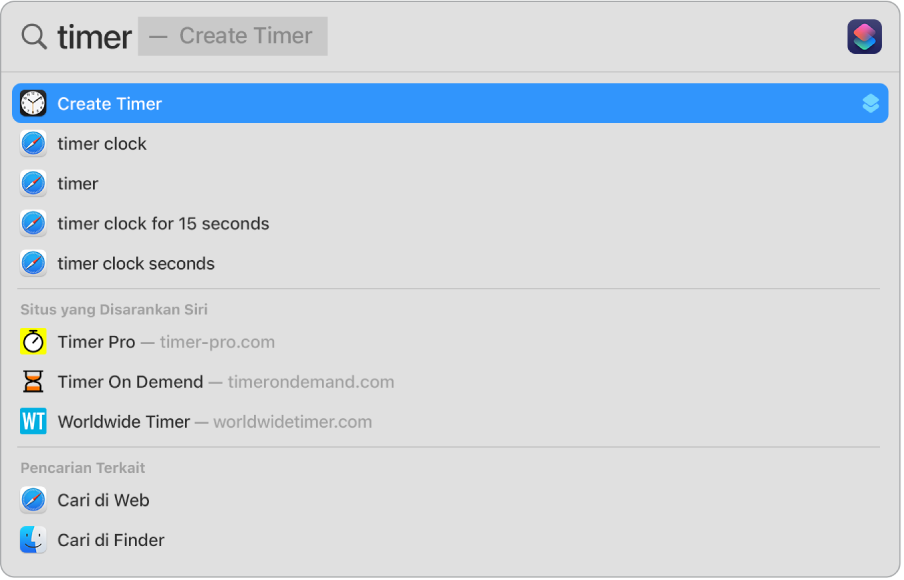
Mengonversi mata uang dan satuan ukur Masukkan mata uang—seperti $, €, atau ¥—dan jumlah, lalu tekan Return untuk mendapatkan daftar nilai hasil konversi. Atau tetapkan unit pengukuran untuk konversi pengukuran.
Menggunakan Saran Siri. Saran Siri menawarkan info dari artikel Wikipedia, hasil pencarian web, berita, olahraga, cuaca, saham, film, dan sumber lainnya saat Anda mencari dengan Spotlight.
Jika Anda ingin agar Spotlight hanya mencari item di MacBook Pro Anda, buka Preferensi Sistem, klik Siri & Spotlight, lalu klik untuk membatalkan pilihan Saran Siri di daftar Hasil Pencarian. Anda juga dapat membuat perubahan lainnya terhadap daftar kategori pencarian Spotlight.
Mempelajari lebih lanjut. Lihat Mencari dengan Spotlight di Mac di Petunjuk Pengguna macOS.
